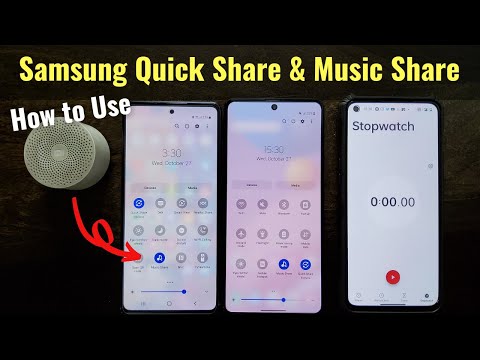
विषय
यह पोस्ट आपको सिखाएगा कि सैमसंग गैलेक्सी टैब एस 6 डिवाइस पर म्यूजिक शेयर कैसे सक्षम करें। अधिक विस्तृत निर्देशों के लिए आगे पढ़ें।
म्यूजिक शेयर गैलेक्सी टैब एस 6 सहित एंड्रॉइड 10 उपकरणों के नए और उन्नत ब्लूटूथ सुविधाओं में से एक है। यह सुविधा वाई-फाई और ब्लूटूथ सिस्टम पर आधारित है और अपने कार्य को पूरा करने के लिए वाई-फाई चिपसेट पर निर्भर करती है।
म्यूजिक शेयर का इस्तेमाल किसी भी म्यूजिक एप के साथ किया जा सकता है। संगीत शेयर का उपयोग शुरू करने के लिए, आपको अपने डिवाइस पर पहले से ही सुविधा को सक्षम करने की आवश्यकता होगी।
और यहां बताया गया है कि यह आपके गैलेक्सी टैब S6 पर कैसा है।
अपने गैलेक्सी टैब एस 6 पर संगीत शेयर को सक्षम करने के लिए आसान कदम
समय की आवश्यकता: 5 मिनट
निम्न चरणों का पालन करने से संगीत शेयर सक्रिय हो जाएगा और इससे आप अपने गैलेक्सी टैब एस 6 पर खेले जाने वाले संगीत को किसी अन्य डिवाइस पर साझा करना शुरू कर सकते हैं। इसी तरह से नेविगेशन को आसान बनाने के लिए स्क्रीनशॉट दिए गए हैं।
- आरंभ करने के लिए, होम स्क्रीन के मध्य-तल से स्वाइप करके Apps व्यूअर तक पहुँचें।
जब एप्लिकेशन दर्शक खुलता है, तो विभिन्न ऐप आइकन या शॉर्टकट प्रदर्शित होते हैं।

- स्थिति जानें और फिर आगे बढ़ने के लिए सेटिंग आइकन पर टैप करें।
ऐसा करने से आपके डिवाइस की मुख्य सेटिंग्स मेनू लॉन्च हो जाएगा जहां बुनियादी और उन्नत सुविधाओं को सूचीबद्ध किया गया है।

- मेनू आइटम से कनेक्शन टैप करें।
एक और स्क्रीन वायरलेस और नेटवर्क कनेक्टिविटी सुविधाओं की सूची और प्रबंधन करने के लिए प्रासंगिक सेटिंग्स के साथ खुलती है।

- दिए गए आइटम में से ब्लूटूथ का चयन करें।
ब्लूटूथ मेनू अगले खुलता है।
यदि यह पहले से ही नहीं है, तो इसे सक्षम करने के लिए ब्लूटूथ स्विच को टॉगल करें।
सीमा के भीतर ब्लूटूथ-सक्षम उपकरणों के लिए स्कैनिंग समाप्त करने के लिए अपने टेबलेट के लिए प्रतीक्षा करें।
- जब यह स्कैन किया जाता है, तो स्क्रीन के ऊपरी-दाएँ कोने पर स्थित ट्रिपल-डॉट या क्विक मेनू आइकन पर टैप करें।
एक पॉप-अप मेनू अगले खुलता है।

- पॉप-अप चयन से उन्नत का चयन करने के लिए टैप करें।
अगले प्रदर्शन पर उन्नत ब्लूटूथ सेटिंग्स लोड होंगी।

- अपने टेबलेट पर संगीत शेयर सुविधा को सक्षम करने के लिए, बस इसके बगल में स्विच चालू करने के लिए टॉगल करें।
जब सक्षम किया जाता है, तो संगीत साझाकरण आपको ब्लूटूथ स्पीकर या हेडसेट को साझा करने की अनुमति देगा जो आपके टैब S6 से जुड़ा हुआ है, जो पास के अन्य उपकरणों के साथ है।

उपकरण
- Android 10
सामग्री
- सैमसंग गैलेक्सी टैब एस 6
इस सेटिंग के साथ, आप पहले से ही अपने और अपने टेबलेट को कनेक्ट करके अपने ब्लूटूथ कार स्टीरियो का उपयोग करके अपने मित्र के स्मार्टफोन पर सहेजी गई किसी भी संगीत फ़ाइल को खेलना शुरू कर सकते हैं।
यदि आपको म्यूज़िक शेयर का उपयोग करने में समस्या है या संगीत साझा करने का प्रयास करते समय कोई त्रुटि आई है, तो डिवाइस को पुनरारंभ करने से मदद मिल सकती है। अन्यथा, अपने टैब S6 पर संगीत शेयर को बंद करने का प्रयास करें और फिर से फिर से चालू करें।
यह भी सुनिश्चित करें कि अन्य डिवाइस अनुशंसित ब्लूटूथ निकटता के भीतर है।
एंड्रॉइड 10 प्लेटफॉर्म पर चलने वाले डिवाइस आमतौर पर म्यूजिक शेयर फीचर का समर्थन करते हैं, जबकि उपलब्ध मॉडल डिवाइस मॉडल के आधार पर भिन्न हो सकते हैं।
यह सुनिश्चित करने के लिए कि आपके टेबलेट पर Music Share को सक्षम करने के बाद सब कुछ काम करता है, सत्यापित करें और पुष्टि करें कि ब्लूटूथ स्पीकर चयनित है और अन्य डिवाइस पर Music Share भी सक्रिय है। ब्लूटूथ और वाई-फाई सुविधाओं को भी चालू करना होगा। इस सेटिंग के साथ, आपको तब म्यूज़िक शेयर के तहत ब्लूटूथ स्पीकर का पता लगाने और चयन करने में सक्षम होना चाहिए।
और इस त्वरित गाइड में सब कुछ शामिल है।
विभिन्न मोबाइल उपकरणों पर अधिक व्यापक ट्यूटोरियल और समस्या निवारण वीडियो देखने के लिए, यात्रा करने के लिए स्वतंत्र महसूस करें Droid लड़के चैनल YouTube पर कभी भी।
उम्मीद है की यह मदद करेगा!
असाधारण पोस्ट:
- गैलेक्सी नोट 9 के लिए पृष्ठभूमि में YouTube वीडियो कैसे खेलें
- 2020 में एंड्रॉइड के लिए 5 सर्वश्रेष्ठ संगीत संपादक ऐप्स
- Google Play संगीत बनाम Spotify - Android तुलना के लिए सर्वश्रेष्ठ संगीत स्ट्रीमिंग सेवाएँ


